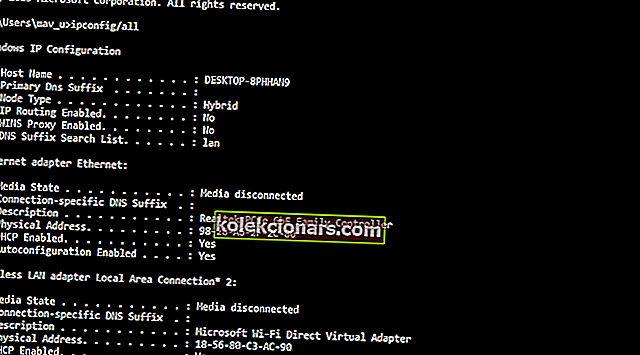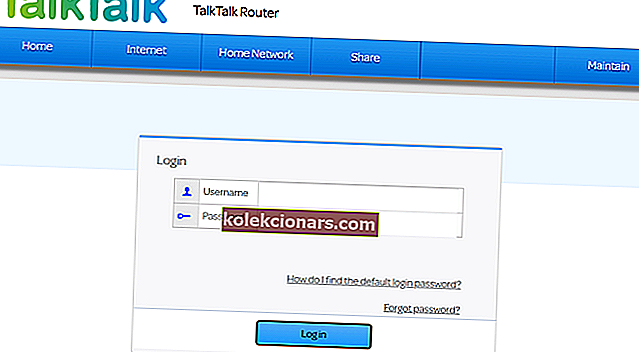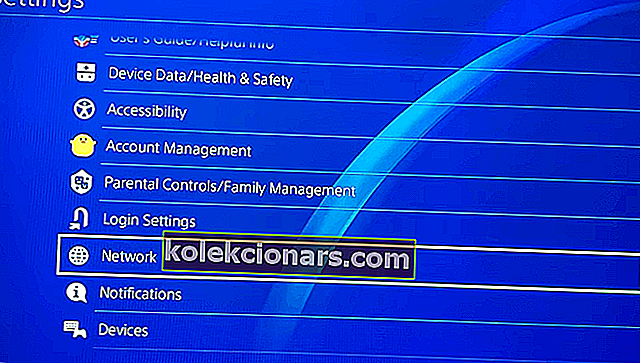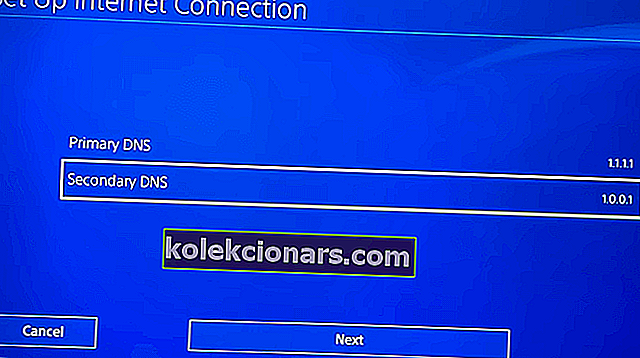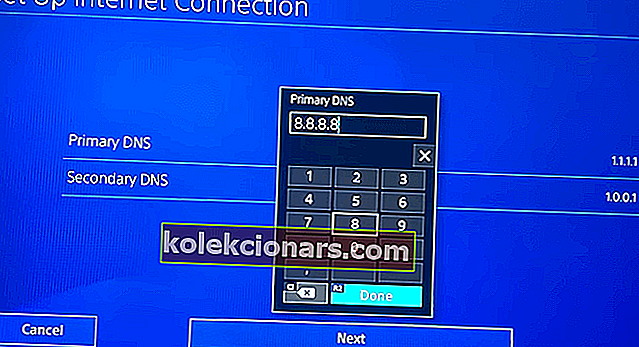- PlayStation 4 spēlētāji nevar tērzēt tiešsaistē, kad rodas kļūda PS4 NAT Type Failed.
- Lai sāktu novērst šo problēmu, modificējiet savus PS4 tīkla iestatījumus un veiciet nākamās darbības.
- Alternatīvi, pārbaudiet mūsu spēļu centru, kurā ir daudz problēmu novēršanas rakstu Windows, Xbox un PlayStation 4 spēlēm.
- Mūsu Play Station sadaļā ir citas noderīgas problēmu novēršanas rokasgrāmatas, lai iegūtu vairāk PlayStation 4 kļūdu.

Kļūda PS4 NAT Type Failed ir PlayStation 4 balss tērzēšanas problēma, kas bieži rodas Party Chat un spēlējot spēles.
Kad rodas problēma, konsole parāda kļūdas ziņojumu NAT Type Failed .
NAT ir tīkla adrešu tulkošana, kas publiskās IP adreses pārveido par privātajām IP alternatīvām.
NAT tipa kļūdu var novērst, pielāgojot tīkla iestatījumus, lai mainītu NAT tipu.
Kā es varu novērst kļūdu PS4 NAT Type Failed?
1. Pārkonfigurējiet PlayStation 4 tīkla iestatījumus
Iegūstiet informāciju par savu PS4 tīklu
- Ieslēdziet datoru, kas ir savienots ar to pašu tīklu kā jūsu PlayStation 4 (lietotāji bez datora var pāriet uz citām izšķirtspējām).
- Nospiediet karsto taustiņu Win + S.
- Pēc tam meklēšanas lodziņā ievadiet cmd ; un noklikšķiniet uz Komandu uzvedne, lai atvērtu tā logu.
- Ierakstiet ipconfig / all uzvednes loga, un nospiediet taustiņu Enter.
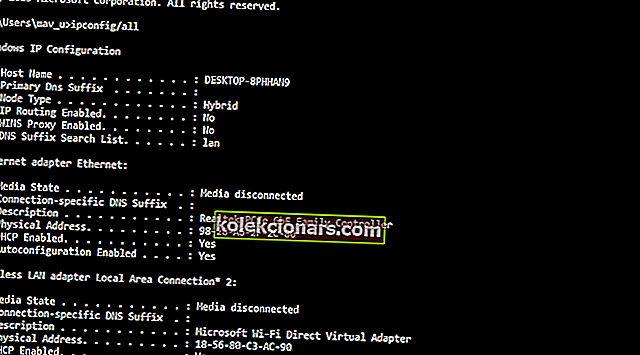
- Pierakstiet komandu uzvednē norādīto informāciju par noklusējuma vārteju , DNS serveri, IPv4 adresi un apakštīkla masku.
Izmantojiet informāciju, kas savākta no komandu uzvednes savā PS4
- Ieslēdziet PlayStation 4.
- Atlasiet Iestatījumi, lai atvērtu šo izvēlni.
- Atlasiet Tīkls un Iestatiet interneta savienojuma opcijas.
- Izvēlas nepieciešamo Wi-Fi vai LAN kabeļa savienojuma iespēju.
- Nospiediet Pielāgots, lai manuāli ievadītu tīkla informāciju, kuru esat pierakstījis komandrindā.
- Atlasiet iestatījumu Nelietot starpniekserveri.
- Pēc tīkla iestatījumu atjaunināšanas varat atlasīt opciju Pārbaudīt interneta savienojumu, lai redzētu, kāds ir jūsu NAT tips.
2. Iespējojiet demilitarizētās zonas serveri
- Lai iespējotu DMZ, atveriet tīmekļa pārlūkprogrammu.
- Atveriet maršrutētāja pieteikšanās lapu, pārlūkprogrammas URL joslā ievadot maršrutētāja IP adresi un nospiežot Enter.
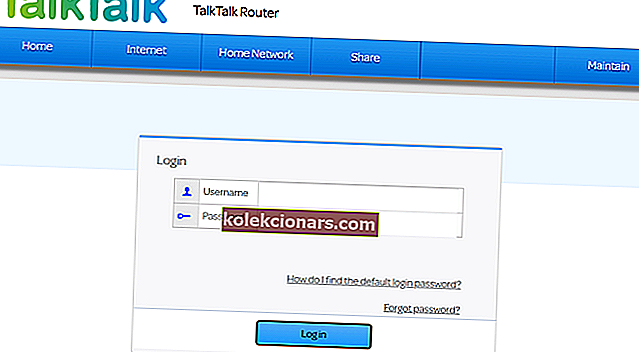
- Ievadiet maršrutētāja pieteikšanās datus.
- Pēc tam atveriet izvēlni DMZ, kas, iespējams, ir norādīta NAT apakšizvēlnē.
- DMZ resursdatora IP adreses lodziņā ievadiet savas PS4 IP adresi. Lai pārbaudītu PS4 IP adresi, savā PlayStation 4 varat atlasīt Tīkls > Skatīt savienojuma statusu .
- Atlasiet opciju Atvērt NAT filtrēšanu, ja jūsu maršrutētājam tāda ir.
- Saglabājiet jauno maršrutētāju iestatījumus.
- Kā izvēles darbību jūs varat arī ieslēgt maršrutētāja un PlayStation 4 barošanu, atvienojot tos no jauna un atkal pieslēdzot.
3. Atspējojiet IPV6

Lai atspējotu IPV6, piesakieties maršrutētāja programmaparatūrā, kā norādīts otrajā izšķirtspējā.
Pēc tam maršrutētāja programmaparatūrā būs jāmeklē IPV6 iestatījums.
Atspējojiet IPV6 iestatījumu un atlasiet, lai tā vietā izmantotu IPV4 .
4. Iespējojiet maršrutētāja universālo Plug and Play

- Piesakieties maršrutētāja programmaparatūras iestatījumu lapā. Nepieciešamā IP adrese un pieteikšanās informācija, iespējams, tiks norādīta maršrutētāja rokasgrāmatā.
- Maršrutētāja programmaparatūrā atveriet UPnP opcijas.
- Iespējojiet opciju UPnP.
- Neaizmirstiet lietot vai saglabāt jaunos iestatījumus.

- Strādājiet ar maršrutētāju un PlayStation 4 konsoles ar strāvas padevi, tos izslēdzot un atvienojot no tīkla.
5. Mainiet konsoles DNS serveri uz Google DNS
- Lai mainītu PS4 DNS iestatījumus, ieslēdziet konsoli.
- Atveriet PS4 izvēlni Iestatījumi .
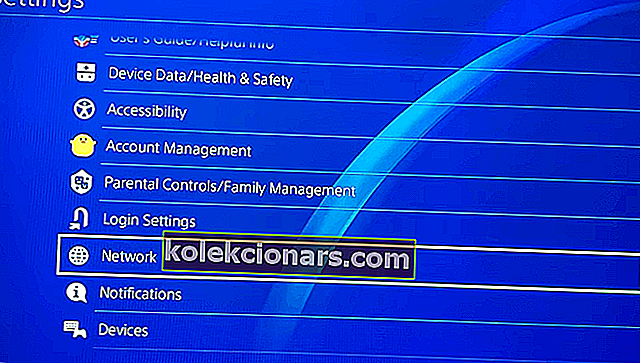
- Atlasiet izvēlnes Tīkls un Interneta savienojuma iestatīšana opcijas.
- Pēc tam atlasiet Lietot Wi-Fi vai Lietot LAN kabeli .
- Lai turpinātu, atlasiet opciju Pielāgots .
- Atlasiet opciju Automātiskie IP adreses iestatījumi .
- Izvēlieties opciju Nenorādīt DHCP resursdatora nosaukumu.
- Atlasiet Manuāli, lai atvērtu tieši zemāk redzamās DNS opcijas.
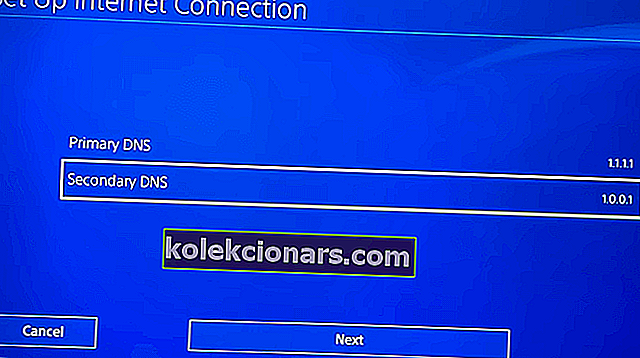
- Ievadiet 8.8.8.8 lodziņā Primārais DNS.
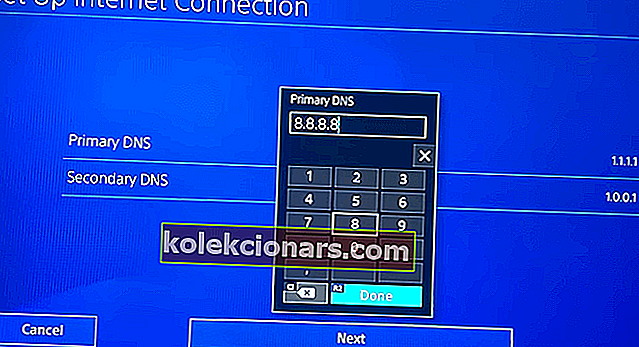
- Pēc tam lodziņā Sekundārais DNS ievadiet 8.8.4.4 .
- Atlasiet Tālāk > Automātiski > Nelietot, lai pabeigtu.
Šīs ir dažas no rezolūcijām, kas potenciāli var novērst PS4 NAT tipa kļūdu. Ja ir nepieciešamas papildu iespējamās izšķirtspējas, varat sazināties ar tiešsaistes tērzēšanas pakalpojumu PlayStation atbalsta vietnē.
Bieži uzdotie jautājumi: Lasiet vairāk par PS4 NAT tipa kļūdu
- Kāpēc mans PS4 saka, ka NAT tips neizdevās?
PS4 saka, ka NAT tips Neizdevās izcelt problēmu ar konsoles vai maršrutētāja tīkla iestatījumiem. Lai to labotu, apskatiet šo rokasgrāmatu.
- Kas izraisītu NAT tipa kļūmi PS4?
PS4 balss tērzēšanas NAT tipa kļūda parasti notiek nepareizu tīkla iestatījumu dēļ.
- Vai ir kāda īpaša izšķirtspēja, lai novērstu PS4 NAT Type Failed Xfinity interneta kļūdu?
Nu, jūs varētu mēģināt atspējot Xfinity xFi Advanced Security funkciju, kā norādīts Xfinity Advanced Security lapā.